 2078 lượt xem
2078 lượt xem
Với nhiều phiên bản được nâng cấp tai nghe AirPods hiện có hàng loạt tính năng thú vị. Hầu hết họ chỉ dùng đơn giản để kết nối với iPhone để tiện làm việc, nghe nhạc… Và không nghĩ nhiều về một số thủ thuật đơn giản bạn nên biết để giúp tiện lợi hơn. Dưới đây là top 10 thủ thuật về AirPods sau khi sử dụng lâu ngày bạn có thể tham khảo.
Để kết nối tai nghe với iPhone quả thật Apple đã đem đến rất nhiều cách. Tuy nhiên nhiều người lại quên cách kết nối đơn giản nhất. Đó là chỉ cần đảm AirPods được sạc và đặt bên trong hộp sạc. Tiếp đến bạn chỉ đặt chúng gần với iPhone của mình. Sau đó mở nắp hộp, iPhone sẽ tự động phát hiện tai nghe AirPods gần đó. Cuối cùng để kết nối được, bạn chỉ cần nhấn đồng ý trên iPhone là được.
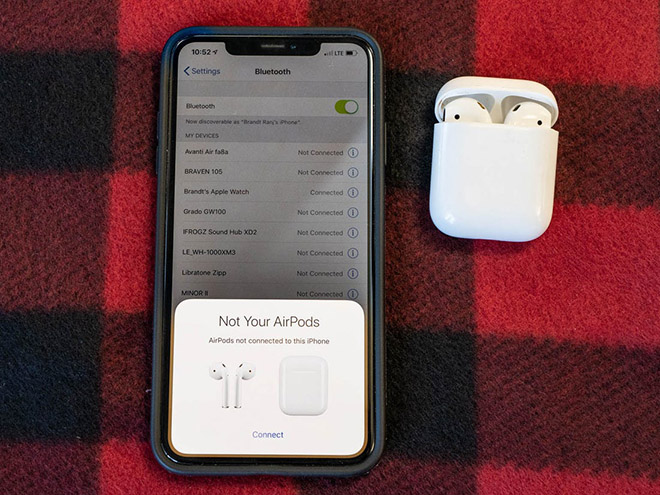
Có hai cách để kiểm tra dung lượng pin còn lại của AirPods. Cách thứ nhất, bạn chỉ cần mở vỏ hộp khi đó một menu trạng thái pin xuất hiện trên iPhone. Thông báo này sẽ cho bạn biết thời lượng pin còn lại của tai nghe.

Cách thứ 2 đơn giản hơn nhiều chỉ cần thông qua trợ lý ảo siri để hỏi về tình trạng pin. Để thực hiện, chỉ đơn giản nhấn đúp vào nút bật của tai nghe AirPods. Sau đó hỏi “Battery Percentage” thì siri sẽ cho bạn biết thời lượng pin còn lại của tai nghe.
AirPods sở hữu con chip Apple H1 mới để kết nối với các thiết bị iOS nhanh. Tuy nhiên nó vẫn có công nghệ của Android tiêu chuẩn. Chính vì vậy AirPods có thể kết nối với bất kỳ điện thoại Android nào hỗ trợ công nghệ âm thanh Bluetooth. thậm chí những máy tính thuộc dòng windows vẫn có khả năng kết nối với ta nghe được.
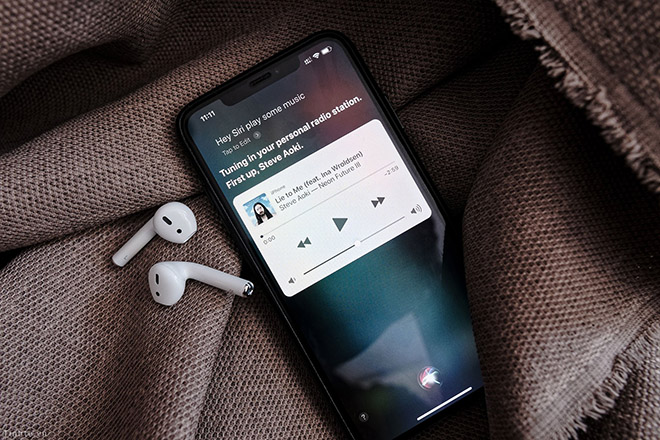
Để kết nối, trước tiên bạn mở vỏ hộp sạc nhấn và giữ đến khi đèn báo nhấp nháy màu trắng. Sau đó, mở Bluetooth trên điện thoại, lúc này trên màn hình sẽ hiện những thiết bị đang ở gần. Bạn chỉ cần nhấp vào tên thiết bị tai nghe và yêu cầu kết nối chúng. Sau khi nghe được tiếng “ting” bạn có thể sử dụng như trên iOS.

Thông thường, để sạc AirPods bạn thường đặt tai nghe vào hộp sạc. Sau đó tiến hành sạc trực tiếp từ nguồn điện thông cáp Lightning. Tuy nhiên bạn cũng có thể sạc vỏ hộp thông qua các thiết bị sạc khác có cổng lightning. Bạn có thể cắm nó vào đế cắm iPhone hoặc loa không dây có khe cắm thích hợp.
Và bạn cũng không nên sạc thường xuyên. Nhưng nếu bạn đang cần sử dụng tai nghe nhưng lượng pin còn ít bạn có thể sử dụng cách này.
Bạn cũng có thể đổi tên cho tai nghe của bạn theo ý của mình. Mặc dù nó không có tác dụng nhiều khi bạn chỉ sở hữu một cặp tai nghe. Nhưng nếu trường hợp bạn có nhiều cặp tai nghe khác nhau nhưng chỉ kết nối trên 1 thiết bị. Việc đặt tên này sẽ giúp bạn dễ dàng phân biệt chúng với nhau, tiện cho việc kết nối.
Để thay đổi tên bạn chỉ cần làm theo các bước sau: Vào Setting => Bluetooth => danh sách thiết bị AirPods hiện lên, nhấn chọn và thực hiện việc đổi tên theo ý của mình
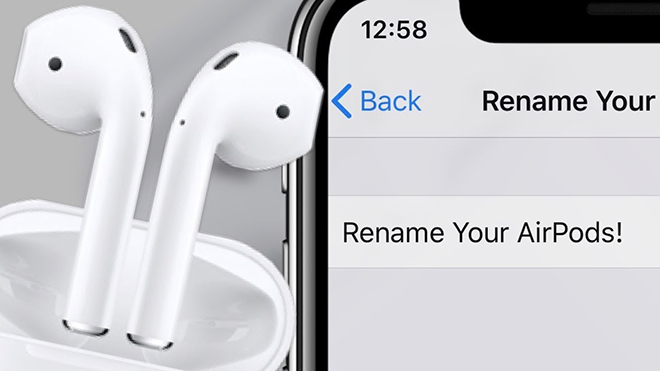
Là một tai nghe sở hữu công nghệ tiên tiến nhất. AirPods đủ thông minh để nhận biết khi nào nó đang ở trong tai và bật lên. Điều này nhờ vào tính năng tự động phát hiện tai.
Khi tính năng này được bật, nó sẽ thông báo và cho phép iPhone tự dừng nhạc khi bạn lấy ra khỏi tai của mình. Tuy nhiên bạn cũng có thể tắt tính năng này bằng cách sau:
Vào Setting => Bluetooth => chọn AirPods => chuyển Automatic ear detection sang trạng thái tắt.
Để tiện lợi trong việc sử dụng, AirPods cho phép bạn thiết lập nhấp đôi vào tai nghe. Để thực hiện bạn có thể làm theo cách sau:
Bước 1: Trên iPhone, vào Setting => chọn Bluetooth => chọn AirPods.
Bước 2: Tại đây bạn chọn thiết lập nhấp đôi cho cả AirPods bên trái và bên phải. Sau đó chọn hành động phù hợp mà bạn muốn thiết lập. Như: phát/ tạm dừng nhạc, chuyển sang bài mới/ lùi lại bài về trước; hoặc thiết lập nhấn đúp với Siri. Bạn cũng có thể vô hiệu hóa để nó không làm gì cả.
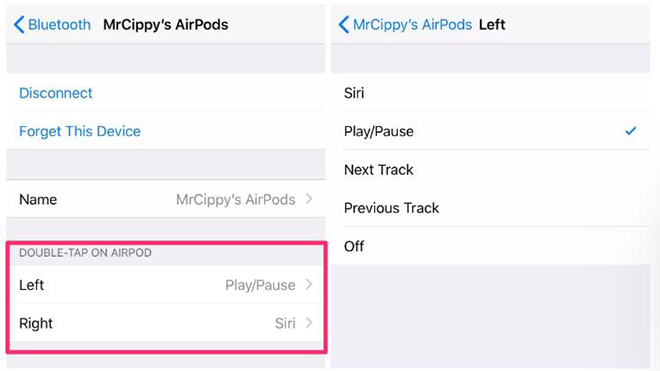
Lưu ý: Bạn có thể đặt cài đặt nhấn đúp với các nhiệm vụ khác nhau cho cả hai tai nghe.
Mỗi AirPods đều có mic tích hợp, và với chip H1 mới. Nó đủ thông minh để nhận biết mic nào bậc khi nó được đặt vào tai. Nhưng vì một số lý do gì đó mà bạn không muốn bật tính năng này. Bạn có thể tắt nó theo cách sau:
Vào Setting => chọn Bluetooth => nhấn Airpods từ danh sách. Sau đó tìm tùy chọn chỉ đặt một Airpods cụ thể làm mic.
Ví dụ: Bạn đặt tai nghe bên trái là mic của mình. Bạn có thể yên tâm tháo AirPod bên trái ra khỏi tai. Bởi sẽ không ai nghe thấy bạn nói gì ngay cả khi bạn vẫn đeo AirPod bên trái
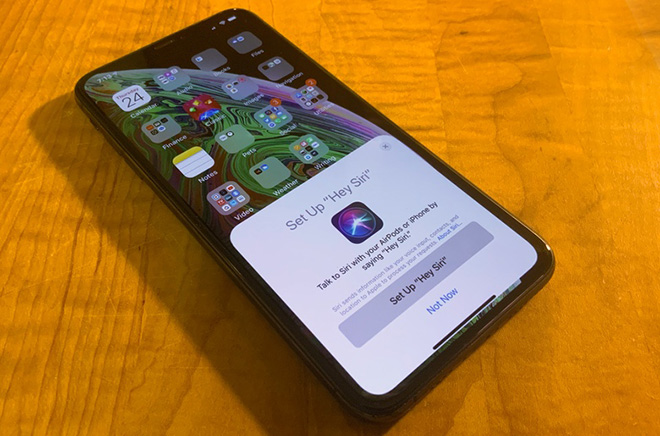
Kể từ thế kệ tai nghe không dây thứ 2 trở về sau. Bạn có thể khởi động trợ lý ảo Siri với lệnh thoại “Hey, Siri”. Với lệnh thoại này, bạn chỉ việc nói “hey, Siri” và hỏi bất cứ điều gì bạn muốn.
Có thể nói, với sự hỗ trợ của Siri trên tai nghe không dây giúp việc sử dụng Siri trở nên tự nhiên hơn nhiều. Bởi vì bạn không phải rút điện thoại ra để tương tác với Siri.
Việc tích hợp trợ lý ảo Siri trên tai nghe AirPods giúp bạn dễ dàng điều khiển tai nghe đơn giản hơn. Chỉ cần nói đúng lệnh thoại bạn có thể tùy chỉnh theo ý thích của mình.

Chẳng hạn như: Nếu bạn muốn bỏ qua bài hát này chỉ cần nói “Skip this song”; phát danh sách nhạc Fun thì :Play my Fun playlist”. Hay muốn tìm hiểu về pin AirPods “How í the battery on my AirPods?”. Hay tăng/ giảm âm lượng “Turn down/up the Volume”; “Raise the volume 25 percent” lệnh này dùng với trường hợp bạn muốn tăng âm lượng lên khoảng 25%; Tạm dừng thì bạn chỉ cần nói “Pause music”… và nhiều lệnh thoại khác nhau. Nhưng lưu ý, tất cả lệnh thoại đều được nói bằng tiếng Anh.
Với 10 mẹo được Masta chia sẻ ở trên, hy vọng sẽ giúp bạn có trải nghiệm tuyệt vời khi sử dụng AirPods. Nếu bạn có nhu cầu mua tai nghe AirPods bạn có thể truy cập tại đây:
Hoặc nếu bạn cần mua 1 bên tai airpods liên hệ nhanh qua số hot line: 0988.443.789
Là một trong những cửa hàng chuyên cung cấp sản phẩm chính hãng với giá thành phải chăng, Masta hy vọng sẽ là địa chỉ tiêu dùng đáng tin cậy với mọi người.
Masta Shop – Top 1 Best Seller uy tín tại HCM City
Thông tin liên hệ: